Αν έχετε συχνά πρόσβαση σε απομακρυσμένους διακομιστές χρησιμοποιώντας την εντολή SSH (secure shell) στο τερματικό Mac, συχνά θα το κάνετε μόνο για να επεξεργαστείτε ένα αρχείο ρυθμίσεων ή δύο. Αυτό γίνεται συνήθως χρησιμοποιώντας έναν επεξεργαστή κειμένου που βασίζεται σε τερματικό, όπως το vi, nano ή emacs. Ωστόσο, παρόλο που αυτά τα προγράμματα μπορούν να είναι αρκετά ισχυρές επιλογές, συχνά απλώς στερούνται τόσο ευκολίας όσο και δυνατότητας σε σύγκριση με τους επεξεργαστές που βασίζονται σε GUI, όπως το TextWrangler, ένα δημοφιλές και δωρεάν πρόγραμμα επεξεργασίας από το λογισμικό BareBones.
Δυστυχώς, είναι μια πλήρης εφαρμογή GUI, το TextWrangler δεν θα τρέξει στο Terminal έτσι δεν μπορείτε να χρησιμοποιήσετε ένα απομακρυσμένο αντίγραφο του μέσω μιας σύνδεσης SSH, όπως μπορείτε με τις επιλογές vi, nano ή emacs. Ενώ μια λύση για αυτό είναι να ενεργοποιήσετε την κοινή χρήση της οθόνης OS X στον απομακρυσμένο διακομιστή και στη συνέχεια να συνδεθείτε σε αυτήν για να εγκαταστήσετε και να εκτελέσετε το TextWrangler εξ αποστάσεως, μπορείτε επίσης απλά να χρησιμοποιήσετε μια τοπική εγκατάσταση του TextWrangler για να δημιουργήσετε μια σύνδεση και να περιηγηθείτε στον απομακρυσμένο διακομιστή για αρχεία που θέλετε να επεξεργαστείτε.

Για να χρησιμοποιήσετε αυτήν τη δυνατότητα, πρώτα να λάβετε και να εγκαταστήσετε το TextWrangler στο σύστημά σας και στη συνέχεια να ξεκινήσετε το πρόγραμμα. Στη συνέχεια, επιλέξτε "Άνοιγμα από διακομιστή FTP / SFTP" στο μενού Αρχείο και θα εμφανιστεί το παράθυρο του προγράμματος περιήγησης FTP του προγράμματος. Καταχωρίστε τη διεύθυνση IP ή τη διεύθυνση URL για τον απομακρυσμένο υπολογιστή, ακολουθώντας τον έλεγχο της επιλογής "SFTP" και παρέχοντας το όνομα χρήστη και τον κωδικό πρόσβασής σας και στη συνέχεια κάντε κλικ στο κουμπί Σύνδεση.
Όταν δημιουργηθεί η σύνδεση, το σύστημα θα εμφανίσει τα αρχεία του απομακρυσμένου συστήματος στην προβολή λίστας, την οποία μπορείτε να περιηγηθείτε και να επιλέξετε να ανοίξετε στο TextWrangler. Δυστυχώς, δεν υπάρχει επιλογή για χρήση της προβολής Στήλη ή εικονίδιο, αλλά για τους περισσότερους λόγους η προβολή λίστας θα πρέπει να λειτουργεί καλά. Το TextWrangler παρέχει επιλογές για τη δημιουργία νέων αρχείων και φακέλων στην καθορισμένη τοποθεσία και επίσης σας επιτρέπει να διαγράφετε αρχεία και φακέλους. Επιπλέον, μπορείτε να προσαρμόσετε τα δικαιώματα πρόσβασης χρησιμοποιώντας το κουμπί Πληροφορίες.

Μια βολική πτυχή του προγράμματος περιήγησης αρχείων TextWrangler είναι ότι εμφανίζει όλα τα αρχεία, ακόμα και κρυμμένα, ώστε να μπορείτε να τα έχετε πρόσβαση για επεξεργασία χωρίς να χρειάζεται να εκτελείτε εντολές για να αποκαλύψετε κρυφά αντικείμενα στο Finder ή για να τα προβάλετε με άλλο τρόπο πριν τα επεξεργαστείτε.
Δεδομένου ότι αυτή η επιλογή στο TextWrangler αποκλείει την ανάγκη να διατηρηθεί μια ενεργή περίοδος τερματισμού για την πραγματοποίηση απομακρυσμένων επεξεργασιών, μπορεί να συμβάλει στη βελτίωση των προσαρμογών, ειδικά στο περιεχόμενο στο Web όπου μπορείτε να επεξεργάζεστε αρχεία JavaScript ή HTML ή άλλο περιεχόμενο που δεν εμφανίζεται εξαρτάται από την επανεγκατάσταση ενός δαίμονα ή άλλης διαδικασίας που εκτελείται για να φορτώσει και να δείξει αποτέλεσμα.


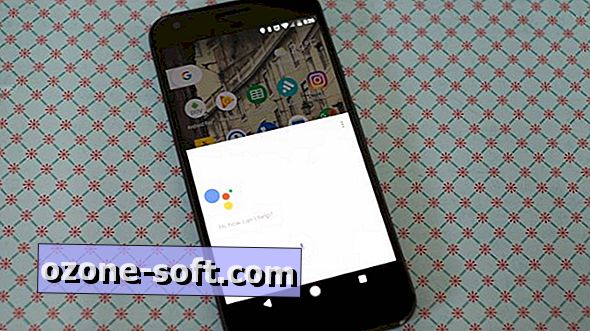


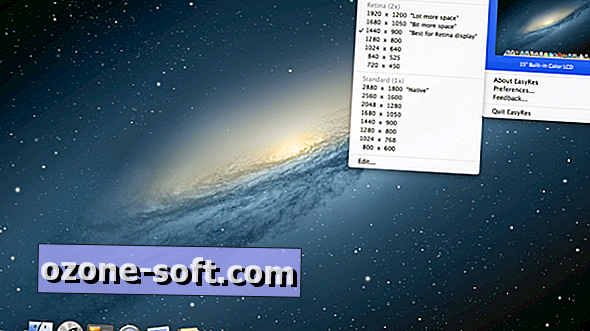







Αφήστε Το Σχόλιό Σας